我们在进行wps PPT演示文稿的制作过程中,常常会编辑一些重要的文字内容进行排版,其中想要将编辑好的文字内容转换为图示来展示,那么我们该如何设置呢,有些时候我们会在某一个幻灯片页面中编辑目录内容或者是一些向导内容等,那么就可以将这样的文字内容转换为图示来表示是十分友好的,而提供的图示样式十分的丰富,种类非常的新颖,下方是关于如何使用WPS PPT将文本转为图示的具体操作方法,如果你需要的情况下可以看看方法教程,希望小编的方法教程对大家有所帮助。

1.当你打开幻灯片之后,直接在页面上方的位置点击【插入】-【文本框】,在框中输入自己需要的文字内容。

2.之后我们将编辑好的文本框边框点击一下,之后点击旁边出现的工具栏中的【…】图标,点击【转智能图形】这个选项。

3.这时,就会进入到智能图形的窗口中,我们就可以在打开的窗口中选择自己喜欢的图形样式进行点击使用就好了,如图所示。

4.这时你可以查看到我们插入到幻灯片页面中的图形,文字是自动显示在图形中的,如图所示。

以上就是关于如何使用WPS PPT将文本转换为图形的具体操作方法,你可以将编辑好的文本框中内容转换为图形来表示,而直接通过插入智能图形就可以选择自己喜欢的图形样式进行插入设置就好了,感兴趣的话可以操作试试。
 虾米音乐怎么看MV?虾米音
虾米音乐怎么看MV?虾米音 新报告称,日本已售出
新报告称,日本已售出  支付宝怎么关闭广告推送
支付宝怎么关闭广告推送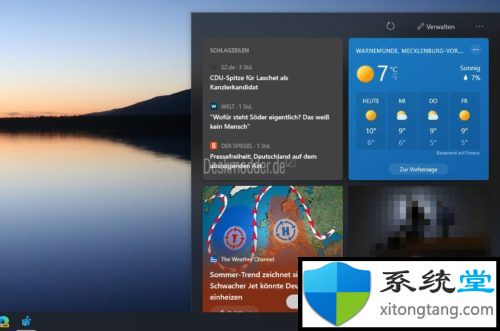 Windows10-Windows 10 1909中的新
Windows10-Windows 10 1909中的新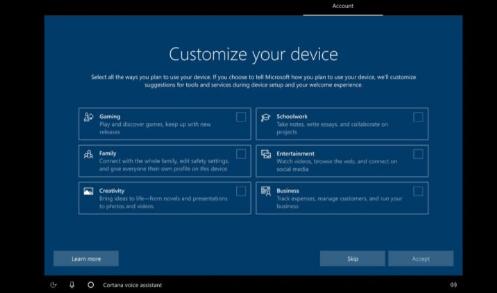 Windows 10 Dev Build带来安装程
Windows 10 Dev Build带来安装程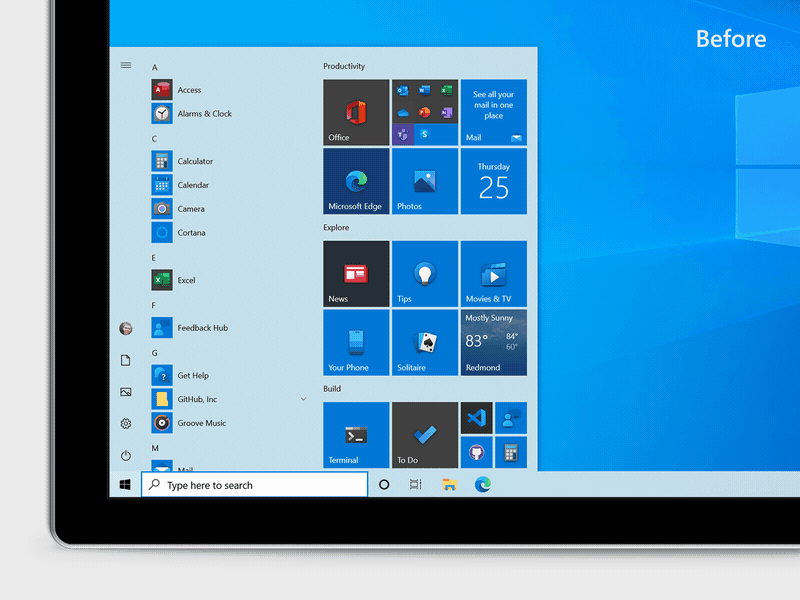 微软发布了Windows10Build19
微软发布了Windows10Build19 淘宝如何开通分享小站?分
淘宝如何开通分享小站?分 教你快速如何识别QQ中奖诈
教你快速如何识别QQ中奖诈 剑与远征塔丽试炼之地怎
剑与远征塔丽试炼之地怎 和平精英麻将九宝莲灯怎
和平精英麻将九宝莲灯怎 《怪物猎人崛起》强龙骨
《怪物猎人崛起》强龙骨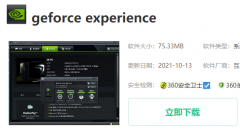 小影霸nvidia显卡驱动安装
小影霸nvidia显卡驱动安装 互联网电视机顶盒安装及
互联网电视机顶盒安装及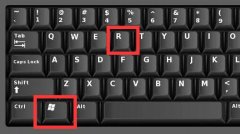 双系统开机时系统切换教
双系统开机时系统切换教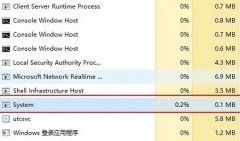 system是病毒吗详情
system是病毒吗详情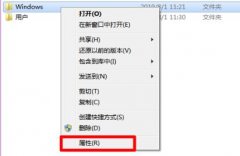 win7文件夹属性详细介绍
win7文件夹属性详细介绍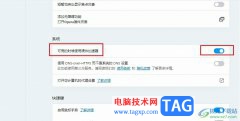 欧朋浏览器开启硬件加速
欧朋浏览器开启硬件加速 WPS Excel里反向选择数据的
WPS Excel里反向选择数据的 PPT设置主题的方法
PPT设置主题的方法 Windows8 开启与禁用管理员
Windows8 开启与禁用管理员 windows10家庭版和家庭中文
windows10家庭版和家庭中文 天猫怎么查询积分? 天猫积
天猫怎么查询积分? 天猫积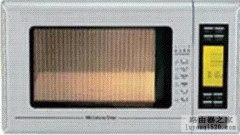 艾泰路由器无线网络干扰
艾泰路由器无线网络干扰
相信大家对WPS这款办公软件已经有一定的了解了,大家在使用这款软件的过程中,应该都会觉得这款软件的功能是非常丰富的,并且也会认为这款软件是一款十分完美的操作工具,因为该软件不...
167116 次阅读

我们喜欢使用WPS这款办公软件来编辑文档,很多时候我们遇到需要对数据进行统计的情况,那么就可以通过WPS中的Excel表格编辑工具来操作即可,通过Excel表格编辑工具可以通过数据进行图表的...
89528 次阅读
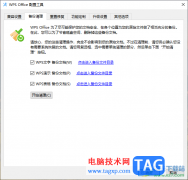
大家在使用WPS的时候,由于在WPS中操作的内容太多了,于是会出现WPS内存过大的情况,如果你每天都需要进行WPS文件的相关编辑和保存,那么就需要进行清理一下一些备份文件,比如一般我们会...
13506 次阅读

WPS文字是我们常用的办公软件之一,因其简单、实用,所以深受广大用户的喜爱。当我们编辑文档过程中,有时需要在文档中插入表格,对某些数据进行比对或辅助说明,此时就需要对...
364599 次阅读
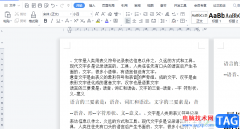
wps软件是用户常用开编辑文档的一款办公软件,因为在wps软件中可以让用户编辑各种各样的文件,并且其中的功能有着其它热门办公软件的支持,所以wps软件能够很好的满足用户的需求,当用户...
109357 次阅读

WPS这款软件是我们平时都在使用的一款办公软件,我们通常会使用WPSPPT编辑工具进行幻灯片的一个制作,我们想要将幻灯片进行制作成一个提案或者是文稿来显示,而在制作幻灯片的过程中就会...
144805 次阅读

WPS表格是很多小伙伴都在使用的一款软件,在其中我们可以使用各种强大的功能实现想要的专业化数据处理,非常地方便实用。如果我们需要在电脑版WPS表格中计算排名,小伙伴们知道具体该如...
106104 次阅读

WPS文档是一款和Word文档类似的文字处理软件,在其中我们可以设置文字的字体字号,段落格式,插入图片,表格,形状等元素。如果我们希望在电脑版WPS文档中将文本内容快速转换成表格,小...
98971 次阅读

当你通过WPS办公软件编辑好内容之后,想要将其进行打印出来,但是发现原本设置好了背景色,但是在打印的页面中却没有打印背景颜色,而是显示一片空白的这种情况,对此,引起多数网友的...
138006 次阅读

如何在WPS中用表格制作抽奖小程序呢?下面就为大家分享WPS中用表格制作抽奖小程序的方法教程,有需要的可以来了解了解哦。...
325595 次阅读

我们在进行WPSExcel表格工具进行编辑数据的过程中,想要将其中的数据内容进行合并设置,那么我们就可以使用到合并单元格功能来操作,如果你在表格中编辑的内容有多个连续相同的,那么我...
69046 次阅读

很多小伙伴在使用WPS软件对文字文档进行编辑的过程中经常会需要对接收到的文档进行修订,在文档中添加各种批注。一般情况下WPS默认每个作者对应一种批注颜色,方便区分,但当该文档不再...
46067 次阅读

很多小伙伴在完成表格文档的编辑工作之后都会选择将表格文档进行打印,当我们需要将四页或是更多页的表格打印在同一页面中时,我们该怎么进行设置呢。其实在WPS中,我们只需要点击打开...
23154 次阅读
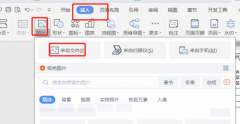
使用WPS怎么制作电子版合同手写签名呢?想必有的网友还不太了解的,为此,今日小编带来的这篇文章就为大伙分享了WPS制作电子版合同手写签名教程,一起来看看吧。...
238500 次阅读

相信大部分用户的电脑上都会安装得有wps软件,这款软件给用户带来了许多的便利,不仅让用户享受到了强大的功能带来的优质服务,还让用户可以在这款办公软件中编辑不同类型的文档,总的...
138212 次阅读